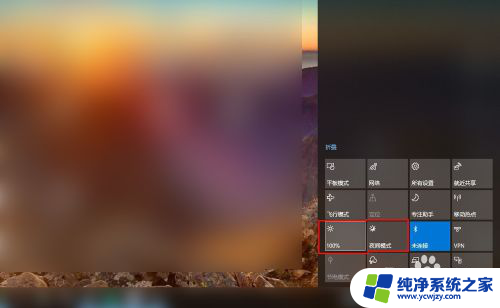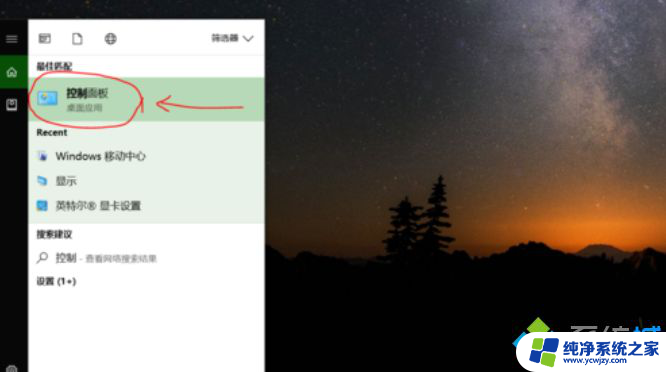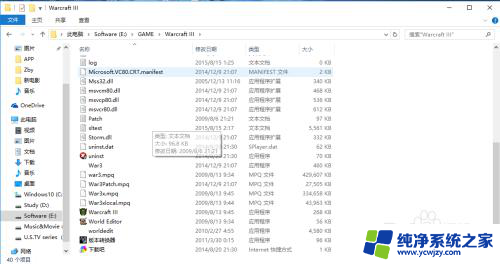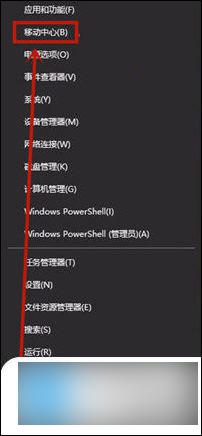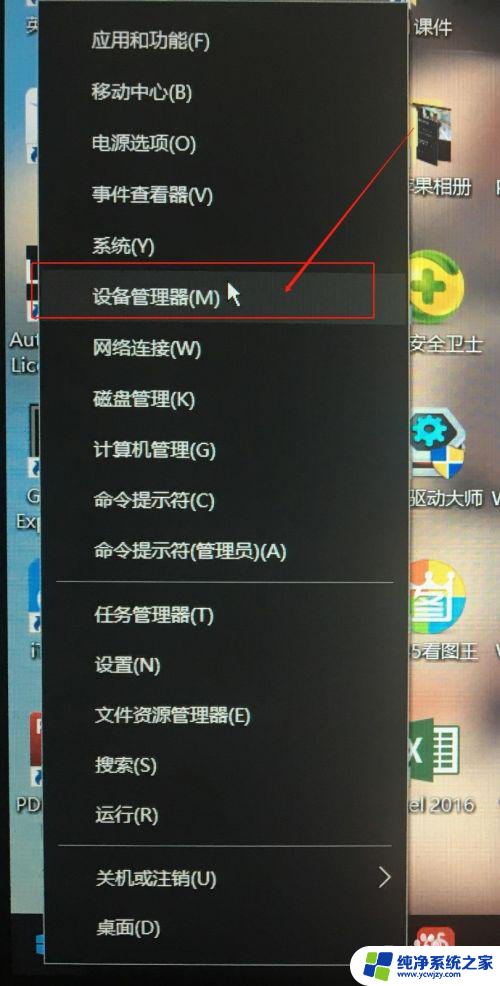win10看照片突然暗一下 win10屏幕亮度自动调节问题解决方法
win10看照片突然暗一下,在使用Windows 10浏览照片时,突然发现屏幕明暗度会自动调节,给观看体验带来了一定的困扰,这个问题困扰了许多用户,但幸运的是,有一些解决方法可以帮助我们解决这个问题。在本文中我们将分享一些可行的方法,帮助您解决Win10屏幕亮度自动调节的问题,让您在浏览照片时能够享受更好的视觉体验。
操作方法:
1.点击任务栏左下角的开始徽标,然后选择设置【⚙】选项。也可以通过快捷键“win+i”快速打开
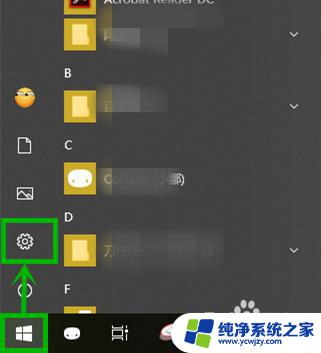
2.在打开的【Windows设置】界面,点击【系统】选项
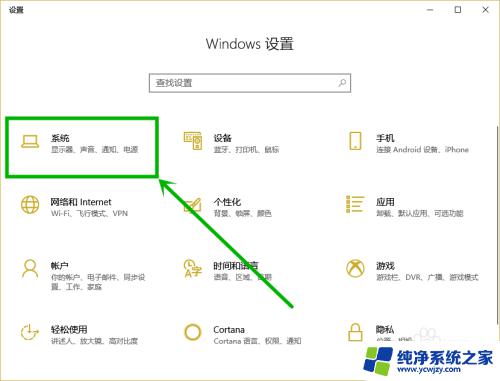
3.在打开的设置界面左侧点击【电源和睡眠】选项,然后在右侧下拉找到并点击【其他电源设置】选项
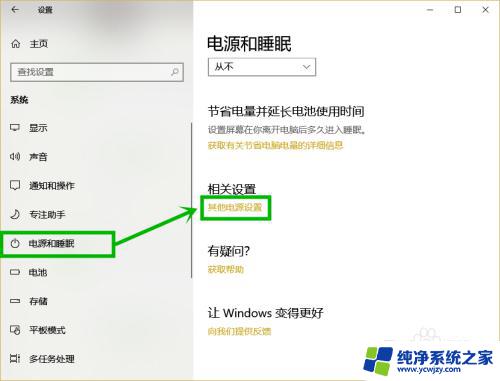
4.在打开的【电源选项】界面,点击当前使用的电源模式后面的【更改计划设置】(如果需要的话可以挨个把电源模式设置。这里仅设我常用的性能模式)
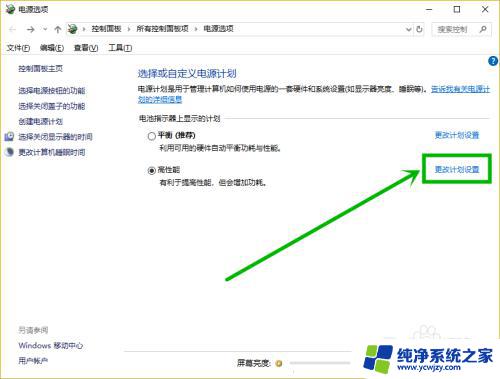
5.在打开的【编辑计划设置】界面点击【更改高级电源设置】选项
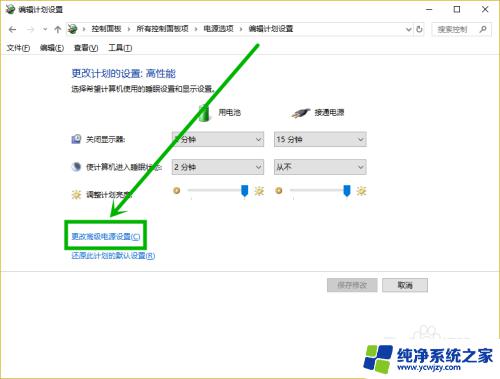
6.在打开的窗口依次展开:显示>>显示器亮度变暗,然后将下面的两个值全部调成“0”。点击确定后退出就行了
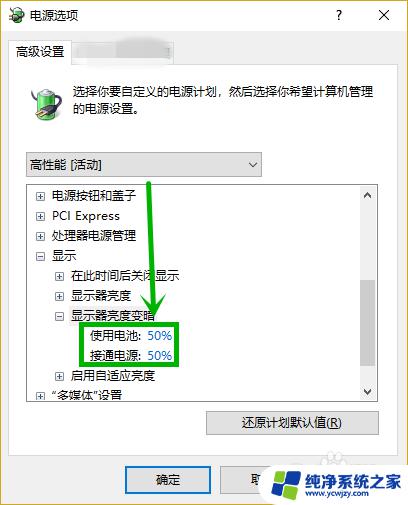
以上就是Win10下照片突然变暗的全部内容,如果您也碰到了同样的情况,可以参照小编的方法来处理,希望对大家有所帮助。